Cách làm sáng video để hiển thị với chất lượng cao
Tìm hiểu các bước chi tiết để làm sáng video và làm cho video rõ ràng hơn khi xem:
- AnyRec Video Converter: Nhấp vào "Thêm tệp" > "Chỉnh sửa" > "Hiệu ứng & Bộ lọc" > "Độ sáng" trong "Hiệu ứng cơ bản" > "OK" > "Chuyển đổi tất cả".
- Inshot: Chạm vào "Video" > "Bộ lọc" > thay đổi "Độ sáng" > "Lưu".
- PowerDirector: Chạm vào "Dự án mới" > "Độ sáng" > "Phát" > "Chia sẻ" > "Sản xuất".
100% Bảo mật
100% Bảo mật
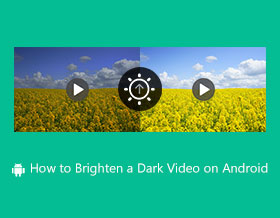
Những video tối màu sẽ ảnh hưởng đến trải nghiệm xem của khán giả và dẫn đến ít lượt xem hơn. Như vậy, làm sáng video là cần thiết đối với bạn, mặc dù đó là một điều khó chịu đối với một người nghiệp dư. Trên thực tế, có rất nhiều ứng dụng phù hợp trên thị trường dành cho người nghiệp dư để làm sáng video một cách nhanh chóng. Để đảm bảo bạn có thể nhận được kết quả chất lượng cao, bài viết này cung cấp 3 cách hiệu quả trên Windows/Mac/Android/iPhone. Hãy tiếp tục đọc và tìm ra chúng.
Danh sách Hướng dẫn
Cách hiệu quả để làm sáng video trên Windows/Mac 2 cách làm sáng video trên Android/iPhone Câu hỏi thường gặp về Làm sáng video trên mọi thiết bịCách hiệu quả để làm sáng video trên Windows/Mac
Chỉnh sửa video trên máy tính xách tay hoặc máy tính cung cấp cho bạn một phần gấp đôi các tính năng. Nhưng chỉ một số ứng dụng có thể cung cấp cho bạn các tính năng để làm sáng video. Vì vậy, công cụ được đề xuất bạn có thể sử dụng là AnyRec Video Converter, một giải pháp đa chức năng. Giao diện trực quan của nó cung cấp cho bạn cách dễ dàng nhất để truy cập các tính năng bạn cần để chỉnh sửa video. Ngoài ra, nó sẽ không cho phép video bị méo khi lưu vào thiết bị; thay vào đó, nó sử dụng công nghệ AI của mình để phát hiện và sửa chữa các phần mờ của chất lượng hình ảnh. Sử dụng AnyRec Video Converter để làm sáng video trên Windows và Mac.

Cẩn thận tối ưu hóa và làm sáng tệp video tối bằng công cụ nâng cao để tạo ra đầu ra chất lượng cao.
Không có giới hạn kích thước tệp khi nhập tệp để chuyển đổi, nâng cao, chỉnh sửa hoặc tạo ảnh ghép video.
Cung cấp các công cụ chỉnh sửa video khác như bộ điều khiển tốc độ, bộ đảo chiều, bộ tăng âm lượng và hợp nhất.
Cho phép người dùng lưu video được làm sáng sang các định dạng đầu ra như MP4, MOV, AVI, WebM, VOB, v.v.
100% Bảo mật
100% Bảo mật
Làm sáng video bằng cách thay đổi bộ lọc và độ sáng
Bước 1.Tải xuống AnyRec Video Converter từ trang web chính thức. Sau khi cài đặt vào máy, bạn hãy mở phần mềm lên để bắt đầu tăng sáng video. Nhấp vào nút "Thêm tệp" để thêm video từ thư mục của bạn. Bạn cũng có thể kéo và thả video vào giao diện chính.

Bước 2.Khi bạn đã tải lên thành công tệp mong muốn, hãy nhấp vào nút "Chỉnh sửa" bên dưới tệp đã tải lên. Sau đó, nhấp vào nút "Hiệu ứng & Bộ lọc". Bạn có thể sử dụng tùy chọn "Hiệu ứng cơ bản" để sửa ánh sáng của video ngay cả khi không áp dụng bộ lọc hoặc hiệu ứng.

Bước 3.Bạn có thể chỉnh sửa thêm bằng cách nhấp vào nút "Hình mờ, Âm thanh và Phụ đề". Nhấp vào nút "OK" để lưu tất cả các thay đổi. Nhấp vào nút "Save To" từ giao diện chính và chọn thư mục được chỉ định. Sau đó, nhấp vào nút "Chuyển đổi tất cả" để lưu tệp video đã chỉnh sửa.

Lời khuyên: Sau khi làm sáng video thành công, bạn cũng có thể tìm thấy các video tương tự Bộ lọc TikTok để áp dụng cho video trong AnyRec Video Converter, có thể thu hút nhiều người xem hơn cho video của bạn đăng trên TikTok.
100% Bảo mật
100% Bảo mật
2 cách làm sáng video trên Android/iPhone
Nếu bạn đang tự hỏi làm thế nào để làm sáng video trên Android hoặc iOS, có những ứng dụng miễn phí và đơn giản có thể giúp bạn sửa lỗi ánh sáng cho video của mình. May mắn thay, phần này của hướng dẫn được chuẩn bị với các ứng dụng tốt nhất mà bạn có thể tải xuống trên App Store hoặc Play Store. Bạn cũng có thể làm theo các bước đơn giản về cách làm sáng video bằng mọi ứng dụng.
1. Ảnh chụp
Inshot là trình chỉnh sửa video HD mạnh mẽ cung cấp các tính năng độc đáo. InShot không chỉ có các hiệu ứng chuyển tiếp, bộ lọc, âm nhạc và biểu tượng cảm xúc khác nhau mà còn có các thao tác dễ dàng cho phép người nghiệp dư áp dụng các bài hát nổi tiếng trên TikTok thành video nhanh chóng hoặc chia video thành các clip khác nhau.
Cách làm sáng video bằng Inshot:
Bước 1.Tải xuống và khởi chạy ứng dụng Inshot trên thiết bị di động của bạn. Nhấn vào nút "Video" và nhập video bạn muốn chỉnh sửa.
Bước 2.Sau đó, chuyển đến tab Bộ lọc và nhấn vào nút Điều chỉnh. Tùy chọn Độ sáng có thể làm sáng video theo ánh sáng ưa thích.
Bước 3.Nhấn vào nút "Đánh dấu" để lưu tất cả các thay đổi. Xem trước các thay đổi và nhấn vào nút "Lưu" ở phần trên cùng bên phải màn hình của bạn.
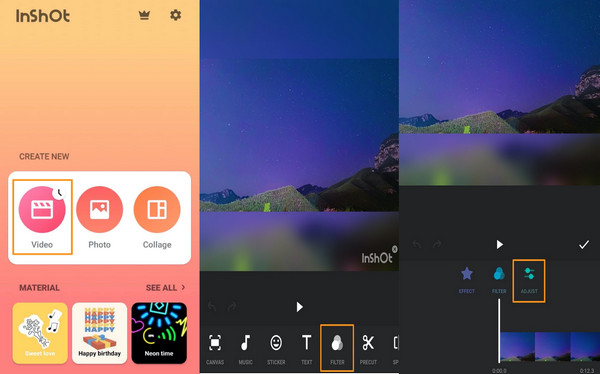
2. PowerDirector
Ứng dụng này là một công cụ nổi tiếng để chỉnh sửa video trên Android và iOS. Nó có một loạt các tính năng mà bạn có thể sử dụng để chỉnh sửa các tệp video. Trình tối ưu hóa của nó cũng thích hợp để điều chỉnh độ sáng của các tệp phương tiện. PowerDirector cung cấp cho bạn các công cụ chỉnh sửa video tốt nhất, nhưng hầu hết các tính năng độc đáo đều không thể truy cập được trừ khi bạn mua phiên bản chuyên nghiệp.
Cách làm sáng video bằng PowerDirector:
Bước 1.Truy cập App Store hoặc Play Store và tải xuống ứng dụng để bắt đầu làm sáng video. Nhấn vào nút "Dự án mới" và chọn tỷ lệ khung hình ưa thích. Sau đó, chọn file video bạn muốn chỉnh sửa từ thư viện.
Bước 2.Khi ở trên màn hình chỉnh sửa, hãy nhấn vào video trên dòng thời gian. Ở cuối màn hình, cuộn sang trái để tìm Điều chỉnh. Sau đó, nhấn vào nút "Độ sáng" và điều chỉnh độ sáng của video. Nếu bạn hài lòng với hiệu ứng, hãy nhấn vào nút Phát để áp dụng các thay đổi.
Bước 3.Nhấn vào nút Chia sẻ sau khi quá trình làm sáng kết thúc. Tiếp theo, bạn sẽ cần chọn nơi lưu trữ và độ phân giải xuất. Sau khi thiết lập những thứ này, hãy nhấn vào nút "Sản xuất" để xuất video.
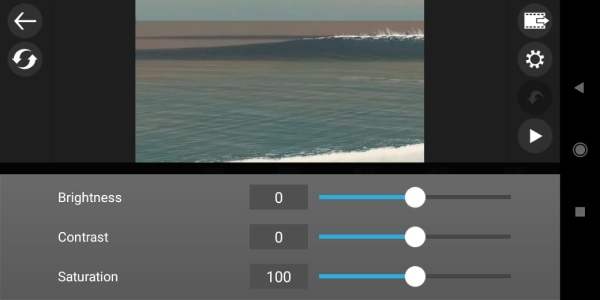
Câu hỏi thường gặp về Làm sáng video trên mọi thiết bị
-
Làm thế nào để quay video với ánh sáng tốt?
Nếu bạn không thể tìm thấy một nơi tốt với ánh sáng tốt khi quay video, bạn có thể điều chỉnh độ phơi sáng của máy ảnh để thay thế. Sau đó, đảm bảo rằng bạn đang quay phim với độ sáng tăng lên.
-
Sự khác biệt giữa Độ sáng và Độ tương phản là gì?
Độ sáng có nghĩa là độ sáng hoặc tối tổng thể của hình ảnh. Khi bạn tăng nó, bạn có thể làm sáng video của mình theo từng pixel. Trong khi Độ tương phản làm cho một vùng sáng hơn hoặc tối hơn trong khung hình trở nên tối hơn nhiều.
-
VLC có thể làm sáng video trên Windows không?
Có, bạn có thể thoải mái điều chỉnh độ sáng thông qua VLC. Mở ứng dụng và nhấp vào nút Phương tiện. Bấm vào nút Mở tệp để thêm tệp. Sau đó, nhấp vào nút Công cụ rồi nhấp vào nút Hiệu ứng và Bộ lọc. Điều chỉnh độ sáng của video theo sở thích của bạn.
Phần kết luận
Bây giờ bạn đã học cách làm sáng video trên Windows, Mac, Android và iOS, bạn sẽ không phải thất vọng khi video bị mờ. AnyRec Video Converter là phần mềm chuyên nghiệp để tạo ra các phương tiện truyền thông có tác động để làm sáng video một cách hiệu quả hơn. Hãy thử phiên bản dùng thử miễn phí và trải nghiệm các chức năng mạnh mẽ khác của nó.
100% Bảo mật
100% Bảo mật
